- Segurazo Antivirus ist nicht wirklich ein Antivirus. Es tarnt sich nur als eine, um Sie zur Installation zu verleiten.
- Um dieses Problem schnell zu beheben, müssen Sie diese bösartige Software deinstallieren.
- Eine andere Lösung besteht darin, ein alternatives Antivirenprogramm zu verwenden, das alle Ihre Daten schützt.
- Sie müssen auch die Windows-Registrierungseinträge entfernen, indem Sie die folgenden Schritte ausführen.

Diese Software hält Ihre Treiber am Laufen und schützt Sie so vor gängigen Computerfehlern und Hardwarefehlern. Überprüfen Sie jetzt alle Ihre Treiber in 3 einfachen Schritten:
- DriverFix herunterladen (verifizierte Download-Datei).
- Klicken Scan starten um alle problematischen Treiber zu finden.
- Klicken Treiber aktualisieren um neue Versionen zu erhalten und Systemstörungen zu vermeiden.
- DriverFix wurde heruntergeladen von 0 Leser in diesem Monat.
Malware gelangt in verschiedenen Formen in Ihr Computersystem. Der Segurazo-Virus ist eine PUA (potenziell unerwünschte Anwendung), die sich als legitimes Produktivitätswerkzeug tarnt oder
Antivirus.Dieses Programm kann kostenlos heruntergeladen werden, aber viele Benutzer installieren es auch unbeabsichtigt.
Schadet der Segurazo Ihrem Computersystem? Ist es ein Virus? Sollten Sie es entfernen? Wie deinstallieren Sie den Segurazo-Virus? Dies sind brennende Fragen in den Köpfen aller, die dieses Programm installiert haben.
In diesem Artikel werden wir all diese Fragen im Detail beantworten.
Ist Segurazo ein Virus und sollten Sie ihn deinstallieren?
Segurazo ist nicht wirklich ein Virus, aber es ist bösartig. Dieses Programm, auch bekannt als SAntivirus Realtime Protection Lite, behauptet, Ihnen dabei zu helfen, Bedrohungen von Ihrem Computer zu finden und zu entfernen.
Anstatt diese Arbeit zu erledigen, gibt Ihnen der Segurazo jedoch falsch positive Ergebnisse, zeigt Ihnen nicht vorhandene Bedrohungen und ermutigt Sie, Software zu kaufen, die Sie nicht benötigen und die Ihrem PC schaden kann.
Daher müssen Sie Segurazo deinstallieren, bevor es weiteren Schaden anrichtet.
Der Segurazo-Virus verleitet Sie dazu, ihn herunterzuladen und auf Ihrem System zu installieren. Wenn Sie erkennen, was die Anwendung wirklich ist, stellen Sie auch fest, dass es keinen einfachen Weg gibt, deinstalliere es.
Die Anwendung wird ausgeblendet und Sie würden sie nicht einmal in der Liste "Programme hinzufügen oder entfernen" finden. Selbst wenn Sie es deinstallieren, neigt das Programm dazu, sich neu zu installieren.
Wie kann ich die Segurazo-Anwendung deinstallieren?
1. Verwenden Sie das Segurazo-Deinstallationsprogramm
- Navigieren Sie zu:
C:/Programmdateien (x86)/Segurazo - Doppelklicken Sie auf SegurazoUninstaller.exe.
- Wählen Schutz entfernen.
- Starten Sie Ihren PC neu.
- Schließen Sie alle geöffneten Fenster und kehren Sie zum Fenster des Segurazo-Deinstallationsprogramms zurück.
- Markiere die Segurazo-Antivirus und Konfigurationsdateien Kontrollkästchen.
- Klick auf das Deinstallieren Taste.
- Starten Sie Ihren PC nicht neu, wenn Sie dazu aufgefordert werden. Schlagen Nein.
Hinweis: Der obige Vorgang löscht alle Segurazo-Virusdateien außer SegurazoShell64_v1069.dll und SegurazoKD.sys. Sie können sie auch nicht manuell löschen. Die nächste Lösung befasst sich mit diesen persistenten Dateien.
2. Entfernen Sie die Windows-Registrierungseinträge
- Gehe zu Suche, Art regedit, und öffnen Sie die Registierungseditor.

- Klicken Sie in der Windows-Registrierung auf STRG + F Kombination, Suche nach Segurazo, und klicken Sie auf Nächstes finden.
Es sollte Sie führen zu:HKEY_CURRENT_USER\Software\Microsoft\Windows NT\CurrentVersion\AppCompatFlags\Compatibility Assistant\Store - Klicken Sie mit der rechten Maustaste und löschen Sie das Deinstallationsprogramm in:
C:\Programme (x86)\Segurazo\SegurazoUninstaller.exe - Drücken Sie die STRG + F wieder kombinieren und treffen Nächstes finden.
Dies sollte Sie führen zu:HKEY_LOCAL_MACHINE\SOFTWARE\Microsoft\Tracing\segurazoclient_RASAPI32 - Löschen Sie die folgenden Ordner:
- Segurazoclient_RASAPI32
- Segurazoclient_RASMANCS
- SegurazoService_RASAPI32
- SegurazoService_RASMANCS
- SegurazoUninstaller_RASAPI32
- SegurazoUninstaller_RASMANCS
- Drücken Sie STRG + F und klicke auf Nächstes finden. Sie sollten auf folgendem Ordner landen:
HKEY_LOCAL_MACHINE\SOFTWARE\WOW6432Node\Microsoft\Windows\Segurazo - Löschen Sie die Segurazo Mappe.
- Gehen Sie zu folgendem Pfad und löschen Sie die PendingFileRenameOperations Wert:
HKEY_LOCAL_MACHINE\SYSTEM\ControlSet001\Control\Session Manager - Drücken Sie STRG + F und klicke auf Nächstes finden.
- Wert löschen:
\Device\HarddiskVolume5\Program Files (x86)\Segurazo\SegurazoClient.exe - Navigieren Sie zum Ordner:
HKEY_LOCAL_MACHINE\SYSTEM\ControlSet001\Services\EventLog\Application - Löschen Sie die SegurazoSvc Schlüssel.
- Drücken Sie STRG + F und schlagen Nächstes finden.
- Löschen Sie den gefundenen Wert unter:
\Device\HarddiskVolume5\Program Files (x86)\Segurazo\SegurazoUninstaller.exe - Gehen Sie in der Navigation des Registrierungseditors nach oben und klicken Sie auf Computer.
3. Löschen Sie persistente Dateien in der Eingabeaufforderung
DLL-Dateien entfernen
- Schließen Sie alle geöffneten Programme auf Ihrem System.
- Drücken Sie die Windows-Taste und suche nach cmd.
- Klicken Sie mit der rechten Maustaste auf Eingabeaufforderung und wählen Sie Als Administrator ausführen.
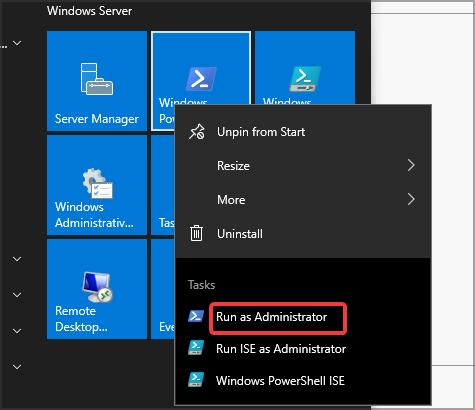
- Geben Sie im Eingabeaufforderungsfenster die folgenden Befehle ein und drücken Sie nach jeder Zeile die Eingabetaste:
del /f C:\Programme (x86)\Segurazo\SegurazoShell64_v1069.dll
del /f C:\Programme (x86)\Segurazo\SegurazoKD.sys
Entfernen Sie den Segurazo-Ordner:
- Öffnen Sie den Datei-Explorer und gehen Sie zu:
C:\Programme (x86) - Löschen Sie die Segurazo Mappe.
- Löschen Sie den Ordner endgültig aus dem Papierkorb.
Der oben erläuterte Prozess ist der richtige Weg, um den Segurazo-Virus endgültig zu deinstallieren. Sie müssen keine kaufen oder herunterladen Besondere deinstallierer.
Außerdem kann das Ändern oder Löschen von Ordnern und Werten in der Windows-Registrierung Ihr System beschädigen. Daher müssen Sie die Schritte sorgfältig befolgen.
4. Versuchen Sie es mit einem alternativen Antiviren-Tool
Um sicherzustellen, dass Sie nicht auf andere irreführende Software stoßen, benötigen Sie eine geeignete Antivirenlösung. Aus diesem Grund empfehlen wir die Verwendung eines der zuverlässigsten Antiviren-Tools auf dem Markt, das Ihren PC optimal schützt.
Dieses Antivirenprogramm ist auf mehreren Plattformen verfügbar, einschließlich Android, also probieren Sie es aus. Sie profitieren auch von einer kostenlosen 30-tägigen Testphase, in der Sie sich mit den besten Funktionen vertraut machen können.
Diese erstaunliche Software bietet hervorragenden Schutz gegen alle Bedrohungen, einschließlich Spyware, Rootkits, Würmer, Viren und sogar Adware. Wenn Sicherheit für Sie Priorität hat, dann ist es einen Versuch wert!

ESET NOD32 Antivirus
Verwenden Sie eine der besten Antivirenlösungen auf dem Markt und schützen Sie Ihren PC vor Schadsoftware. Testen Sie jetzt ESET NOD32 Antivirus!
Malware war schon immer eines der größten PC-Probleme. Wir hoffen, dass unsere obigen Lösungen Ihnen geholfen haben, Segurazo Antivirus sicher zu deinstallieren.
Wenn Sie ein Antivirenprogramm mit unbegrenzter Gültigkeit wünschen, probieren Sie eines der Programme aus unserer Bester Leitfaden für Antiviren-Tools mit lebenslanger Lizenz.
Weitere Lösungen zur Behebung dieses Problems oder anderer Fragen finden Sie im Kommentarbereich unten.
![¿Buscas un Navegador Ligero Para Windows? [Los 10 Mejores]](/f/a2f57fed0607e117895fee4574f76bcf.png?width=300&height=460)
![¿Demasiados Processes en Segundo Plano en Windows 10? [Lösung]](/f/157a64646875343302118b73eb15d9ba.png?width=300&height=460)
